Miracast ist eine Technologie, mit der Sie ein Android-Mobiltelefon an einen Fernseher anschließen können. Durch die Aktivierung können Sie den Bildschirm Ihres Smartphones auf Ihrem Fernseher teilen. Derzeit gibt es eine umfassende Auswahl an Miracast, die mit dem iPhone kompatibel ist!
Möchten Sie weitere Informationen zu Miracast? Dieser Artikel behandelt das Thema in all seinen Facetten!
Was bedeutet Miracast konkret?

Miracast wurde Ende 2012 vom Wi-Fi Alliance-Konsortium entwickelt und ist eine Technologie, die es Ihnen ermöglicht, den Bildschirm und den Ton Ihres Smartphones oder sogar Ihres Computers auf einem Fernseher zu teilen, ohne auf HDMI-Kabel zurückgreifen zu müssen.
Kurz gesagt: Mit der Bildschirmfreigabe können Sie Ihre Inhalte gleichzeitig drahtlos über WLAN von einem Gerät auf ein anderes streamen . Eine echte Innovation seit seiner Einführung!
Miracast-Lösungen für das iPhone!

Die erste Frage, die Sie normalerweise stellen sollten, lautet: Können Sie Miracast auf dem iPhone verwenden? Nun, die Antwort lautet: Ja!
Tatsächlich Apple- Betriebssystems Miracast unterstützen !
Hier finden Sie die effektivsten Lösungen zum drahtlosen Streamen von Inhalten von Ihrem iPhone auf Ihren Fernseher!
1. Chromecast

Egal über welches Betriebssystem Ihr Telefon verfügt, Chromecast ist die beste Lösung. Dabei handelt es sich tatsächlich um eine drahtlose Technologie von Google, mit der Sie den Bildschirm eines beliebigen Mobiltelefons auf einen Fernseher projizieren können. Für weniger als 40 Euro bietet Google seinen Chromecast WI-FI Key an.
Gut zu wissen: Sie benötigen keinen Smart-TV, um Chromecast zu betreiben! Nur ein HDMI-Anschluss und eine WLAN-Verbindung zu Hause!
Sie finden es hier im Angebot:
Nachdem Sie den Schlüssel entnommen und aus der Verpackung genommen haben, müssen Sie ihn an den HDMI-Anschluss Ihres Fernsehers anschließen, damit er funktionieren kann.
Installieren Sie Chromecast
Befolgen Sie anschließend die folgenden Schritte, um Ihren Google Chromecast ordnungsgemäß zu verwenden:
- Schritt 1: Gehen Sie zum App Store, laden Sie die Google Cast-App herunter und installieren Sie sie.
- Schritt 2: Nachdem Sie die App auf Ihrem iPhone oder iPad installiert haben, schalten Sie Ihren Fernseher ein und befolgen Sie die Anweisungen auf dem Bildschirm.
- Schritt 3: Chromecast führt dann ein automatisches Update durch. Danach ist Schluss! Ihr Google Chromecast ist tatsächlich betriebsbereit.
Um ein Video von Ihrem iPhone mit Chromecast auf Ihren Fernseher zu übertragen
Wenn Sie ein Video von Ihrem iPhone auf Ihren Fernsehbildschirm streamen möchten, gehen Sie wie folgt vor:
- Schritt 1: Starten Sie auf Ihrem iPhone das Video, das Sie auf Ihrem Fernsehbildschirm sehen möchten.
- Schritt 2: Klicken Sie dann auf die Chromecast-Schaltfläche in der Taskleiste Ihres Mobiltelefons. Das Video wird automatisch auf Ihrem Fernsehbildschirm angezeigt.
Dadurch verwandelt sich Ihr iPhone in eine virtuelle Fernbedienung. Bitte beachten Sie, dass die Vorgehensweise unabhängig von der von Ihnen verwendeten Anwendung gleich bleibt. Sie sollten lediglich sicherstellen, dass es mit dem Chromecast WI-FI-Dongle von Google kompatibel ist.
Damit Sie besser sehen können: Hier ist ein Tutorial-Video
Wichtiger Hinweis : Im Gegensatz zu Apple TV ist es nicht möglich, den gesamten Bildschirm Ihres iPhones auf Ihren Fernseher zu projizieren (Screen Mirroring).
2.AirPlay

Spiegelungstechnologie voll auszunutzen , entschied sich das Cupertino -Unternehmen für seine eigene Technologie: AirPlay ! Dies ist ein Standard, der die Verwendung eines Apple TV erfordert und die Sie wie Miracast das drahtlose Display auf dem Fernsehbildschirm widerspiegeln können.
Möchten Sie wissen, wie Sie mit Airplay Ihr iPhone-Display auf Ihrem Apple TV spiegeln? Folgen Sie den unteren Schritten!
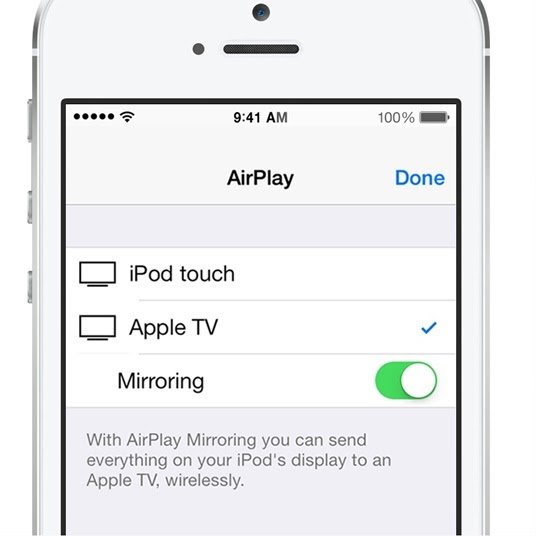
- Schritt 1: Verbinden Sie zunächst Ihr Gerät und Apple TV mit demselben Netzwerk
- Schritt 2: Verwenden Sie Ihr iPhone oder iPad und gehen Sie zum Gerätekontrollzentrum
- Schritt 3: Klicken Sie auf das AirPlay Mirroring-Symbol, um die Zusammenfassung zu öffnen
- Schritt 4 : Suchen Sie Ihren Fernseher und wählen Sie ihn aus der Liste der angeschlossenen Geräte aus
- Schritt 5: Geben Sie abschließend Ihr AirPlay-Passwort ein. Jetzt können Sie das Seitenverhältnis und die Zoomeinstellungen Ihres Fernsehers ganz einfach anpassen, um den gesamten Raum abzudecken.
Was ist, wenn Sie kein Apple TV haben?

Der Nachteil dieser Methode besteht darin, dass Sie über ein Apple TV verfügen müssen, um Inhalte von Ihrem iPhone auf Ihren Fernseher zu streamen, was nicht bei jedem der Fall ist.
Wenn Sie keinen Smart-TV haben, empfehlen wir Ihnen unbedingt den Kauf eines Chromecast!
Wenn Sie hingegen einen Smart-TV haben, finden Sie hier mehrere kostenlose Anwendungen, die funktionieren!
3. AirParrot
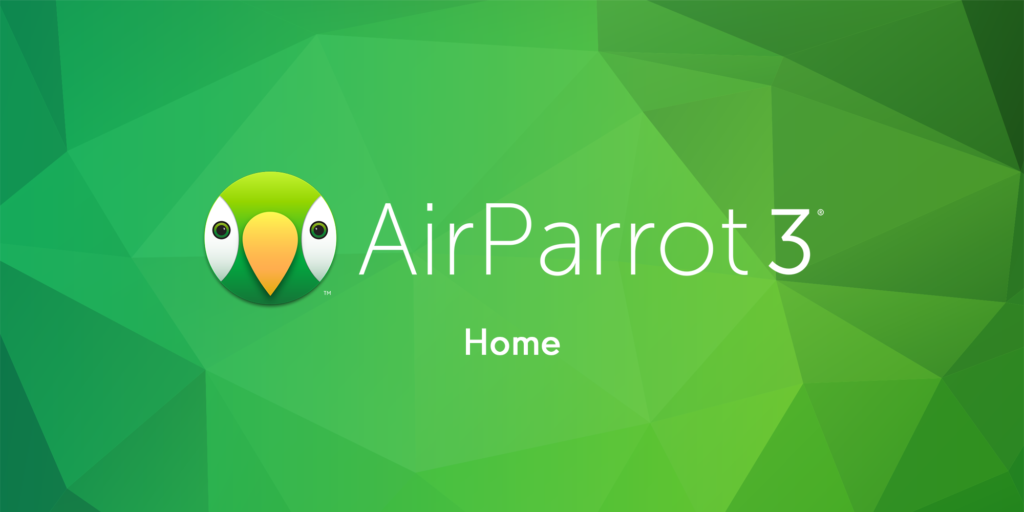
Es gibt eine Vielzahl von Alternativen zu Playern mit AirPlay-Funktionalität. Allerdings sind nicht alle davon wirksam. Das Beste, das wir für Sie gefunden haben, ist: AirParrot !
Dabei handelt es sich um eine Streaming- Media-Plattform
Nach der Installation findet AirParrot sofort verfügbare Geräte in Ihrem lokalen Netzwerk. Das Schnellverbindungssystem weiß daher, welche Inhalte in Ihrem Netzwerk verfügbar sind und welche eher geteilt werden!
Neben Musikdateien können Sie auch Videos, Präsentationen und sogar den gesamten Bildschirm teilen. Wenn Sie möchten, können Sie AirParrot mit mehreren Geräten gleichzeitig nutzen!
4.AirServer
Dies ist eine einfach zu bedienende Anwendung! Möchten Sie wissen, wie es geht? Folgen Sie den unteren Schritten:
Schritt 1: Laden Sie die AirServer- und installieren Sie sie auf Ihrem Smart TV
Schritt 2: Wie zuvor, um ein iPhone mit einem Apple TV zu verbinden, müssen Sie von der Basis nach oben wischen, um das Kontrollzentrum aufzurufen.
Schritt 3: AirPlay Mirroring- Symbol
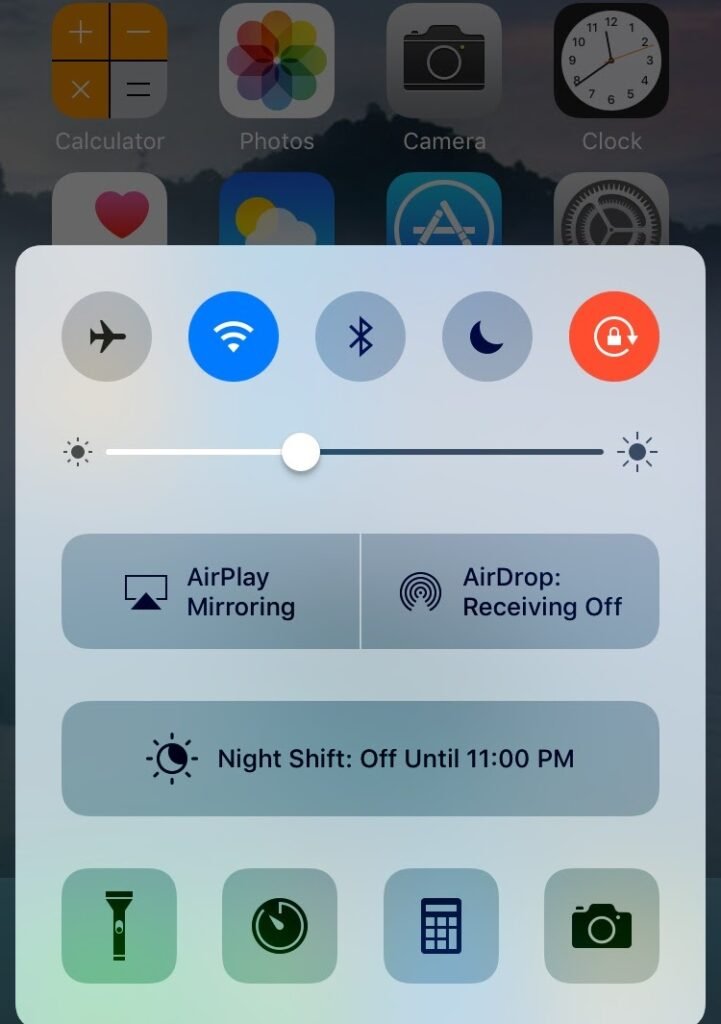
Schritt 4: Klicken Sie auf das AirPlay Mirroring-Symbol und wählen Sie den Smart TV aus, auf dem AirServer installiert wurde.
Schritt 5: Wenn Sie diese verschiedenen Schritte sorgfältig befolgen, sollte Ihr Bildschirm normalerweise auf Ihrem Smart TV angezeigt werden.
Hinweis : Wenn Sie möchten, können Sie Ihren iPhone-Bildschirm mit der gleichen Methode auch auf jedes andere Gerät, z. B. einen Laptop oder Mac, projizieren!
5.AirBeam
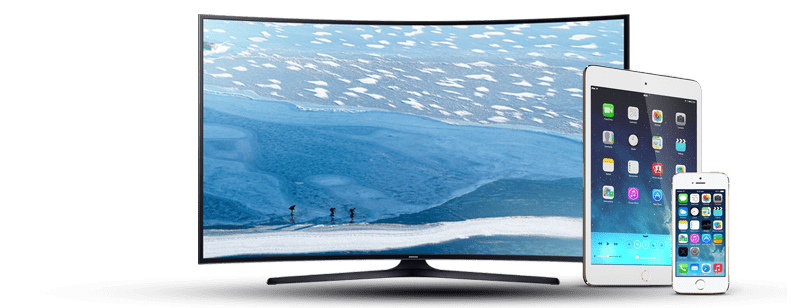
Mit AirBeam TV können Sie in Rekordzeit mit einem Samsung Smart TV verbinden Beachten Sie jedoch, dass diese Funktion nur bei Samsung-Fernsehern und anderen Modellen verwendet werden kann, die nach 2012 hergestellt wurden. Dies ist jedoch eine sehr effektive Option, für die keine technischen Kenntnisse erforderlich sind.
Hier sind die Schritte, die Sie befolgen müssen, um Ihr iPhone mit einem Smart TV zu verbinden.
- Schritt 1: Verbinden Sie Ihren Samsung-Fernseher mit demselben Netzwerk wie Ihr iPhone-Mobiltelefon.
- Schritt 2: Klicken Sie zunächst auf das Symbol in der Menüleiste und warten Sie dann, bis die anderen Optionen angezeigt werden.
- Schritt 3: Ihr TV-Symbol wird in der Gerätegruppe angezeigt. Klicken Sie dann darauf, um sich anzumelden.





